|
Ce tutoriel est une création personnelle, réalisée avec
PSP 19.
Toute ressemblance n'est que pure coïncidence.
Il est strictement interdit de reproduire ou de
distribuer ce tutoriel sans ma permission écrite.
Attention : Pour PSP
14, 15, 16,
utiliser les
scripts "Image - Miroir" et "Image - Retourner".
Cliquer sur la bannière
ci-dessous si vous souhaitez télécharger et installer ces scripts : un
grand merci, Linette,
(Crealine Graphics)
de m'avoir donné l'autorisation d'utiliser ton tutoriel
pour l'installation de ces scripts.

Vous
aurez besoin du matériel suivant pour faire ce tutoriel
:
Filtres
J'utilise la version 2.03
de Filters Unlimited
Vous trouverez
ce filtre sur le site
Renée Graphisme
:

Autres Filtres
*
AAA Frames - FotoFrame
* Alien Skin - Eye Candy 5 - Textures
*Andrews
Filters 30 et 57
- à importer dans Filters Unlimited
* Filters Unlimited - Paper Textures
*
It@lian Editors effect
- à importer dans Filters Unlimited
* Mehdi - WavyLab 1.1
*
VM
Toolbox
- à importer dans Filters Unlimited
Installer les filtres dans le répertoire Plugins de
votre choix.
Si
vous ne savez pas comment importer un filtre dans Filters Unlimited
Cliquer
ici :

Matériel
Tubes - Tubes de décoration - Sélections - Texte - Palette de couleurs
Tubes
Tube homme de
LisaT

Tube femme de
Adrienne Designs

(Certains tubes ou éléments de décoration proviennent
de groupes de partage :
Si l'un d'entre eux n'était pas libre de droit,
merci de me contacter, afin que je puisse vous en rendre
crédit
ou bien le retirer si vous le souhaitez).
**
Il est strictement interdit d'enlever la signature, de renommer
les tubes
ou de redistribuer les tubes sans
l'autorisation écrite
des créateurs de ces tubes.
**
Merci de respecter leurs conditions d'utilisations.
Cliquer sur l'icone ci-dessous pour
télécharger le matériel :

Préparation.
Placer les sélections dans le
dossier Sélections
de PSP
(ou dans tout autre dossier Sélections pour lequel
vous avez donné le chemin d'accès à PSP)
Ouvrir les tubes à la demande. Faire une copie des tubes (Fenêtre - Dupliquer), par précaution, fermer les originaux.
Voici mon choix de couleurs :
 |
 |
 |
 |
|
#ea394d |
#bed5e3 |
#f0cbd3 |
#ffffff |
Penser à adapter le réglage de l'ombre en fonction de votre
choix de tubes,
N'hésitez pas à modifier l'opacité ou le Mode de fusion des calques
en fonction de votre choix de couleurs.
Palette Styles et Textures
J'ai choisi
la couleur
#ea394d pour le Premier Plan
et la couleur
#bed5e3pour l'Arrière Plan.
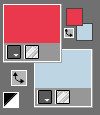
Sauvegardez
souvent !
|
Pour vous guider pendant la création de ce tag,
cliquer sur cette flèche avec le bouton gauche de la souris
et déplacer pour marquer votre ligne
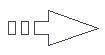 |
Étape 1
Ouvrir une image 900 x
600, fond transparent.
Effets - Modules
externes - Mehdi
- Wavy Lab 1.1
Configuration : Radial - 5 - 0
- 0 / 3eme couleur =

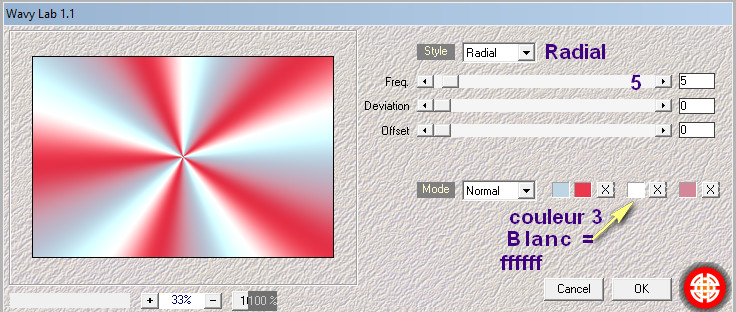
Effets
- Effets de bords
- Accentuer
Étape 2
Effets - Modules
externes - Filters Unlimited
- Andrew's Filter 57
- Curled and
Whirled
Configuration:
235 - 40 - 2 - 56
- 248 - 125 - 206 - 173
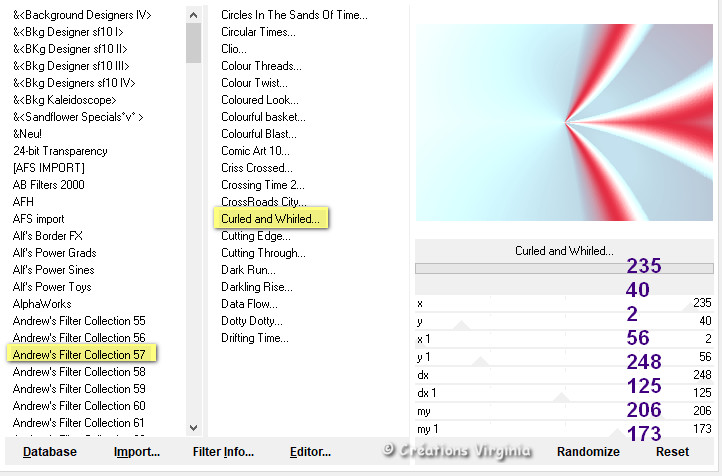
Vous devriez
avoir ceci :

Étape 3.
Calques -
Dupliquer
Effets - Modules
externes - Filters Unlimited
- It@lian Editors Effect
- Grana
Configuration :
par défaut
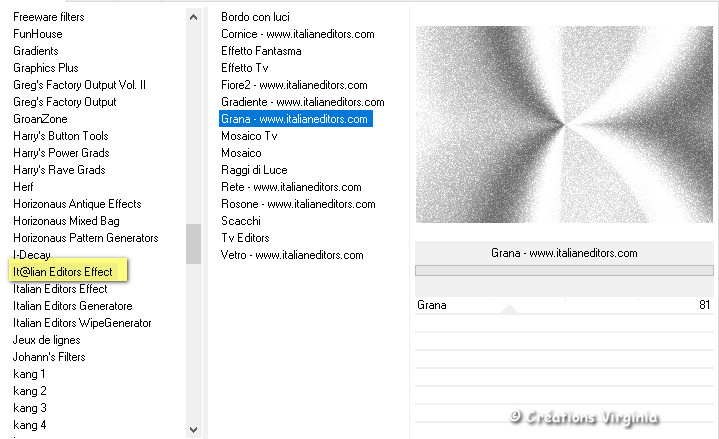
Palette
des Calques
Placer ce
calque en Mode Luminance
Héritée
Calques - Fusionner - Calques visibles
Vous devriez
avoir ceci :
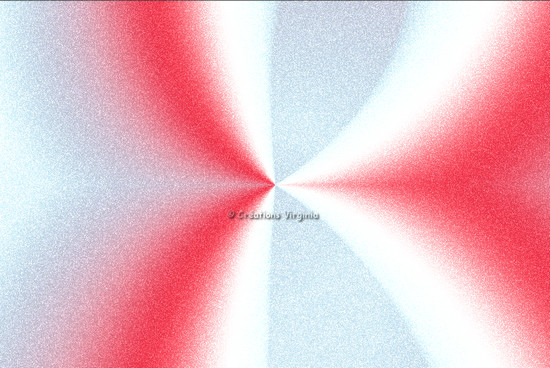
Étape 4.
Effets - Modules
externes - Filters Unlimited
- VM ToolBox
- Tiler
Configuration :
par défaut
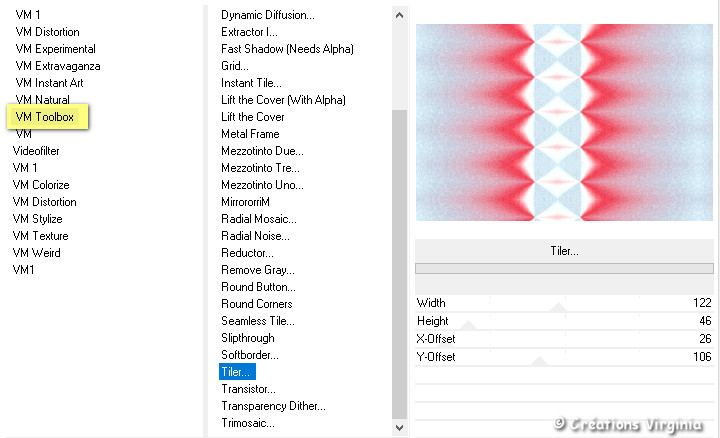
Effets - Modules
externes - AAA
Frames
-
FotoFrame
Configuration :
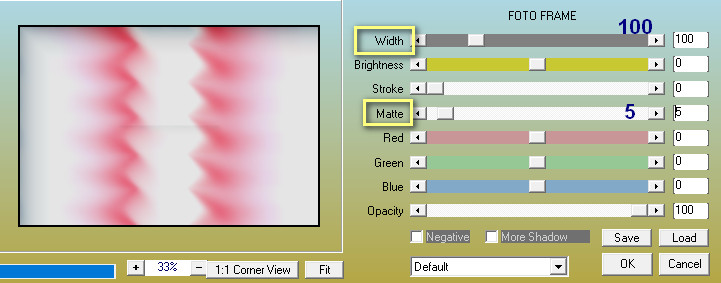
Étape 5.
Palette Styles et Textures
Choisir
une nouvelle couleur
 (
#f0cbd3)
pour le Premier Plan
(
#f0cbd3)
pour le Premier Plan
et la couleur
#ffffff pour l'Arrière Plan.
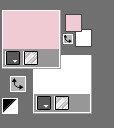
Ouvrir la
fenêtre de configuration du Premier plan :
Onglet Dégradé
Repérer le dégradé Premier plan - Arrière-plan
(Corel_06_029)
Style
Linéaire -
Angle = 45 - Répétitions à
5 -
Inverser = décoché
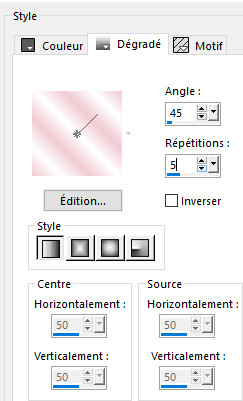
Sélections -
Charger/enregistrer une sélection - charger
la sélection à partir du disque
Repérer la sélection
"sel_01_CCoeur_vir.PspSelection
"
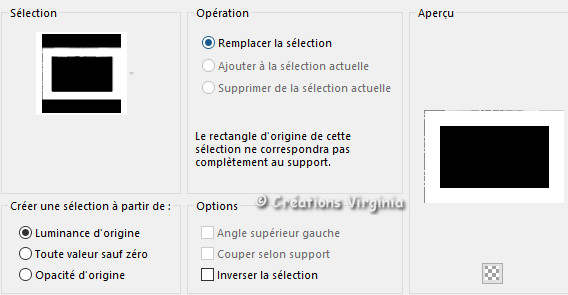
Cliquer sur "Charger".
Outil
Pot de Peinture

Appliquer le dégradé dans la sélection
(On ne rajoute pas de nouveau
calque avant d'appliquer le dégradé)
Garder la sélection
Étape 6.
Effets - Modules
externes - Filters Unlimited
- Andrews Filter 30
- Four times to
grid
Configuration :
par défaut
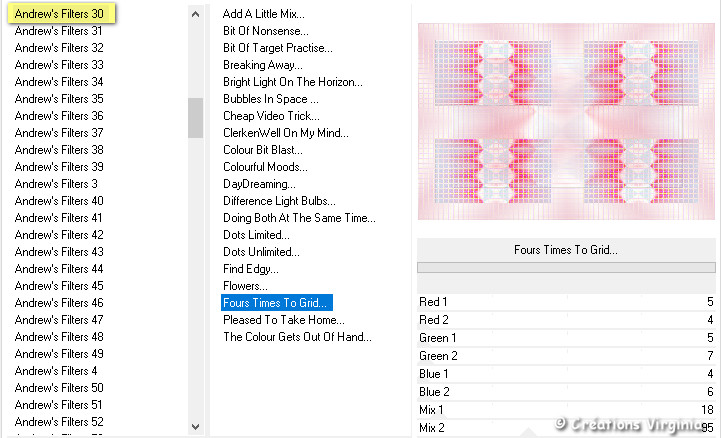
Sélections -
Inverser
Effets
-
Effets 3D - Ombre portée
Configuration :
0 - 0 - 60 - 40 / Couleur =
Noir
Vous devriez
avoir ceci :
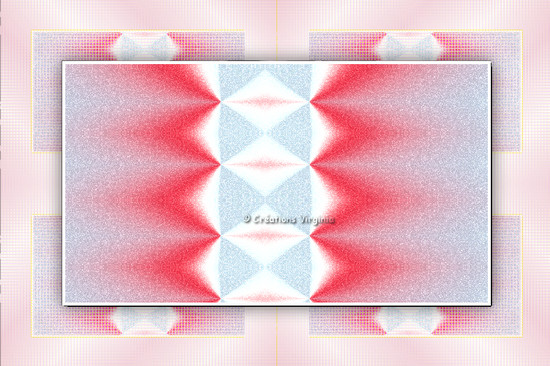
Étape
7
Sélections -
Charger/enregistrer une sélection - charger
la sélection à partir du disque
Repérer la sélection
"sel_02_CCoeur_vir.PspSelection
"
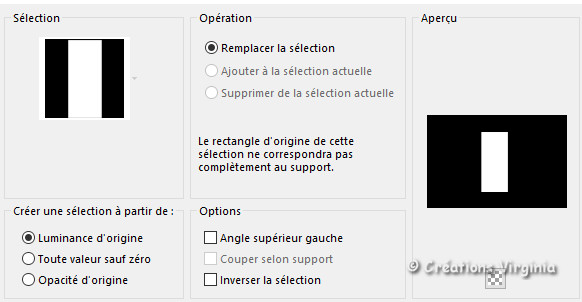
Cliquer sur "Charger".
Effets -
Effets de Texture -
Fourrure
Configuration :
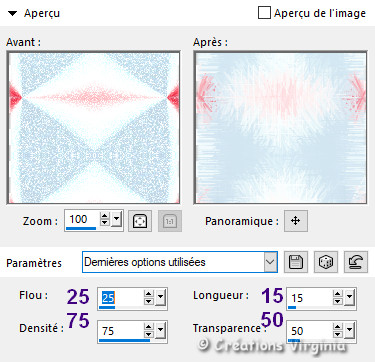
Sélections -
Ne rien sélectionner.
Étape 8
Ouvrir le
tube " deco01_fond_CC_vir.pspimage"
Edition
- Copier
Retourner à votre tag
Edition - Coller comme nouveau calque.
Objets -
Aligner - Bas
(Voici la position avec l'outil Sélectionner si
vous n'aviez pas ce réglage)
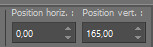
Effets
-
Effets 3D - Ombre portée
Configuration :
0 - 0 - 20 - 40 / Couleur =
Noir
Étape
9
Palette Styles et Textures
Remettre
la couleur
 en Arrière Plan
en Arrière Plan
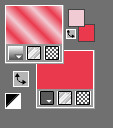
Sélections -
Sélectionner Tout
Sélections - Modifier -
Sélectionner les bordures de la
sélection
Configuration :
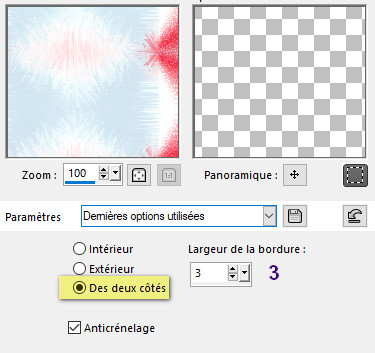
Avec le bouton droit de la
souris, appliquer la couleur d'Arrière Plan
 dans la sélection.
dans la sélection.
Sélections -
Ne rien sélectionner.
Étape 10.
Ouvrir le
tube " deco02_lignes_CC_vir.pspimage"
Edition
- Copier
Retourner à votre tag
Edition - Coller comme nouveau calque.
(Le calque est bien placé)
Effets
-
Effets 3D - Ombre portée
Configuration :
0 - 0 - 20 - 40 / Couleur =
Noir
Étape 11.
Ouvrir le
tube " cadre_coup_de_coeur.pspsimage "
Edition
- Copier
Retourner à votre tag
Edition - Coller comme nouveau calque.
Effets -
Effets d'image -
Décalage
Configuration :

Effets
-
Effets 3D - Ombre portée
Configuration :
2 - 3 - 30 - 40 / Couleur =
Noir
Étape 12.
Ouvrir le
tube " cadre_ovale.pspsimage "
Edition
- Copier
Retourner à votre tag
Edition - Coller comme nouveau calque.
Outil Sélectionner
 (ou appuyer sur la
Lettre K de votre clavier)
(ou appuyer sur la
Lettre K de votre clavier)
Dans la barre du
haut, saisir les valeurs
indiquées en Position
Horizontale (19) et Verticale (121).
Appuyer sur la touche "M" de votre clavier (ou
sur n'importe quel autre outil) pour
désactiver l'outil Sélecteur.
Étape 13
Palette Styles et Textures
Mettre
la couleur
 en Arrière Plan
en Arrière Plan
Onglet Dégradé
Style
Linéaire -
Angle = 45 - Répétitions à
3 -
Inverser = coché
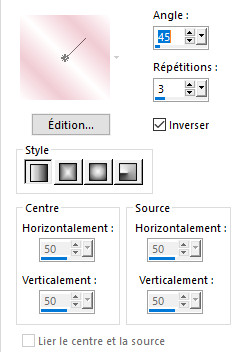
Sélections -
Charger/enregistrer une sélection - charger
la sélection à partir du disque
Repérer la sélection
"sel_03_MH_vir.PspSelection
"
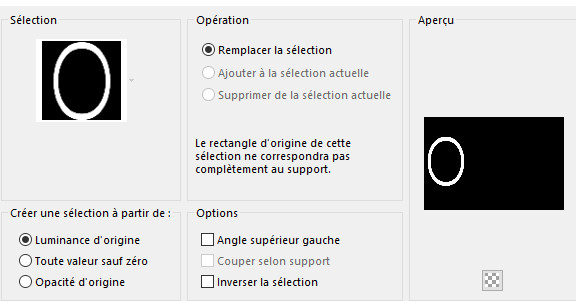
Cliquer sur "Charger".
Outil
Pot de Peinture

Appliquer le dégradé dans la sélection
Garder la sélection
Étape 14.
Effets - Modules
externes
- Alien skin - Eye
Candy 5 Textures - Swirl
Configuration : Settings = Random
Medium Loops Short streaks
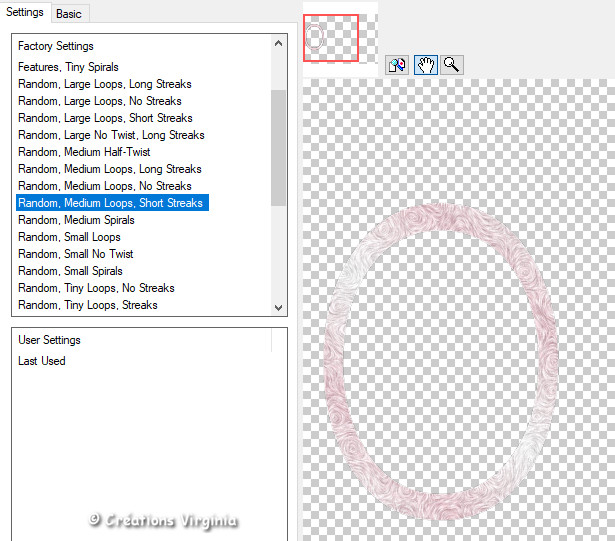
Réglage - Netteté - Netteté
Sélections -
Ne rien sélectionner.
Calques -
Réorganiser - Déplacer vers le
bas.
Votre palette de
calques se présente comme ceci :
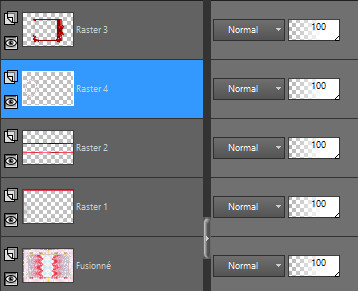
Étape 15
Palette Styles et Textures
Onglet Dégradé
Style
Halo - H = 50 / V = 50
- Répétitions à
0 -
Inverser = coché
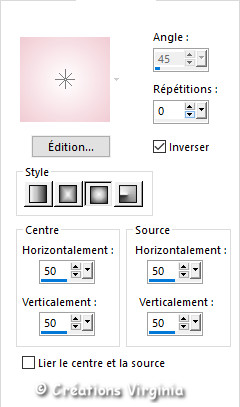
Palette
des Calques
Activer le calque du haut
de la pile (= Raster3, le cadre rouge)
Calques -
Nouveau calque Raster
Sélections -
Charger/enregistrer une sélection - charger
la sélection à partir du disque
Repérer la sélection
"sel_04_MH_vir.PspSelection
"
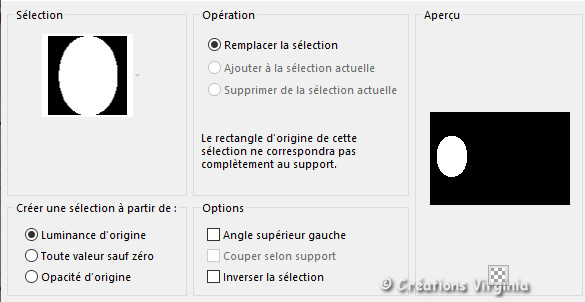
Cliquer sur "Charger".
Étape
16
Outil
Pot de Peinture
 -
Opacité = 75
-
Opacité = 75
Appliquer le dégradé dans la sélection
Sélections -
Ne rien sélectionner.
Remettre l'opacité du pot de
peinture à 100.
Étape
17
Ouvrir le
tube " hommes_0178_tubelisat.png "
Supprimer la signature
Image -
Redimensionner
Redimensionner à 30 %.
Réglage -
Netteté -
Netteté
Edition
- Copier
Retourner à votre tag
Edition - Coller comme nouveau calque.
Outil Sélectionner
 (ou appuyer sur la
Lettre K de votre clavier)
(ou appuyer sur la
Lettre K de votre clavier)
Dans la barre du
haut, saisir les valeurs
indiquées en Position
Horizontale (36) et Verticale (160).
Appuyer sur la touche "M" de votre clavier (ou
sur n'importe quel autre outil) pour
désactiver l'outil Sélecteur.
Étape
18
Sélections -
Charger/enregistrer une sélection - charger
la sélection à partir du disque
Repérer la sélection
"sel_04_MH_vir.PspSelection
"
Cliquer sur "Charger".
Sélections - Inverser
Edition
- Effacer
(ou bien appuyer sur la Touche
 - Delete - de
votre clavier)
- Delete - de
votre clavier)
Effets
-
Effets 3D - Ombre portée
Configuration :
0 - 0 - 50 - 30 / Couleur =
Noir
Sélections -
Ne rien sélectionner.
Étape
19
Calques -
Fusionner
- Fusionner le calque de dessous
Palette
des Calques
Se placer sur le calque
raster 4 :
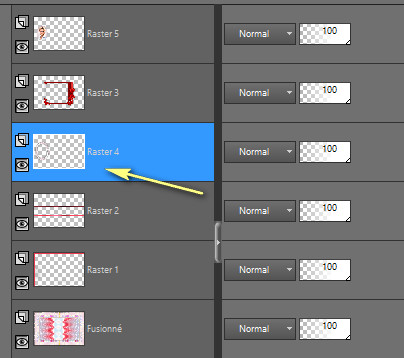
Effets
-
Effets 3D - Ombre portée
Configuration :
0 - 0 - 60 - 30 / Couleur =
Noir
Vous devriez avoir ceci :

Étape 20
Palette des
Calques
Se placer sur le calque
du haut de la
pile
Ouvrir le
tube " coeur_cadre.pspimage "
Edition
- Copier
Retourner à votre tag
Edition - Coller comme nouveau calque.
Outil Sélectionner
 (ou appuyer sur la
Lettre K de votre clavier)
(ou appuyer sur la
Lettre K de votre clavier)
Dans la barre du
haut, saisir les valeurs
indiquées en Position
Horizontale (170) et Verticale (392).
Appuyer sur la touche "M" de votre clavier (ou
sur n'importe quel autre outil) pour
désactiver l'outil Sélecteur.
Vous obtenez
ceci :

Étape
21
Calques - Fusionner - Tous Aplatir
Edition - Copier
Étape 22
Palette Styles et Textures
Mettre
la couleur
 en Premier Plan
en Premier Plan
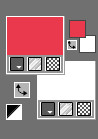
Image - Ajouter des bordures
- Symétrique coché
8 Pixels - Couleur

2 Pixels - Couleur

18 Pixels - Couleur

Étape 23
Avec la baguette Magique
Configuration :

Sélectionner
la bordure blanche de 18 Pixels
Edition - Coller dans la
sélection .
(Gardez la sélection)
Étape 24
Réglage
- Flou
- Flou Gaussien
Configuration :
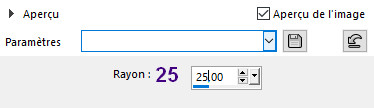
Effets - Modules
externes - Filters Unlimited
- Paper Textures
- Filter Paper
Configuration : par défaut
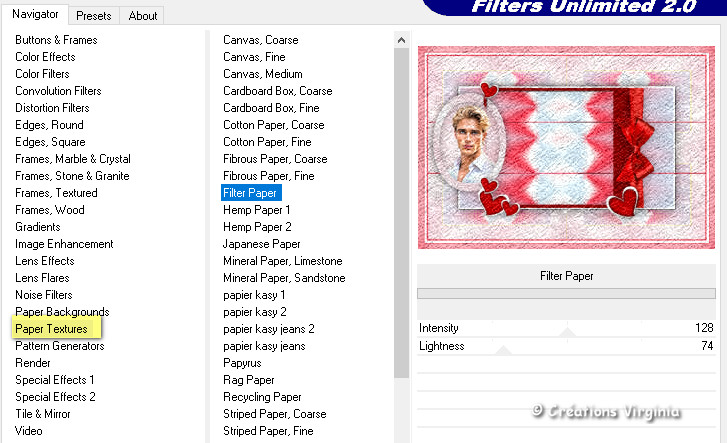
Réglage - Netteté -
Netteté
Effets -
Effets 3D - Bouton
Configuration :
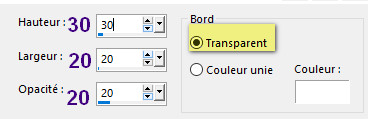
Sélections -
Ne rien sélectionner.
Étape
25
Ouvrir le
tube " deco03_coeurs_CC_vir.pspimage "
Edition
- Copier
Retourner à votre tag
Edition - Coller comme nouveau calque.
Outil Sélectionner
 (ou appuyer sur la
Lettre K de votre clavier)
(ou appuyer sur la
Lettre K de votre clavier)
Dans la barre du
haut, saisir les valeurs
indiquées en Position
Horizontale (725) et Verticale (50).
Appuyer sur la touche "M" de votre clavier (ou
sur n'importe quel autre outil) pour
désactiver l'outil Sélecteur.
Étape
26
Ouvrir le
tube " deco04_fond02_CC_vir.pspimage "
Edition
- Copier
Retourner à votre tag
Edition - Coller comme nouveau calque.
(Le calque est bien placé)
Palette
des Calques
Placer ce
calque en Mode Luminance
Héritée
Étape 27.
Ouvrir le
tube " deco05_CC_vir.pspimage "
Edition
- Copier
Retourner à votre tag
Edition - Coller comme nouveau calque.
Effets -
Effets d'image -
Décalage
Configuration :
Horizontal = 347 / Vertical =
0
Effets
-
Effets 3D - Ombre portée
Configuration :
0 - 0 - 50 - 30 / Couleur =
Noir
Vous devriez avoir ceci :

Étape 28.
Ouvrir le
tube " AI Tubes December 2023 Pack 58 (1).png "
(femme)
Image -
Redimensionner
Redimensionner à 70 %.
Edition
- Copier
Retourner à votre tag
Edition - Coller comme nouveau calque
.
Effets -
Effets d'image -
Décalage
Configuration :
Horizontal = 0 / Vertical =
-30
Effets
-
Effets 3D - Ombre portée
Configuration :
0 - 0 - 70 - 30 / Couleur =
Noir
Étape 29.
Ouvrir le
tube " texte_coup-de-coeur_vir.pspimage "
Edition
- Copier
Retourner à votre tag
Edition - Coller comme nouveau calque.
Outil Sélectionner
 (ou appuyer sur la
Lettre K de votre clavier)
(ou appuyer sur la
Lettre K de votre clavier)
Dans la barre du
haut, saisir les valeurs
indiquées en Position
Horizontale (790) et Verticale (253).
Appuyer sur la touche "M" de votre clavier (ou
sur n'importe quel autre outil) pour
désactiver l'outil Sélecteur.
Effets
-
Effets 3D - Ombre portée
Configuration :
0 - 0 - 50 - 30 / Couleur =
Noir
Étape 30
Image - Ajouter des bordures
- Symétrique coché
1Pixels - Couleur

(ou autre couleur, en fonction de votre tag)
Étape
31
Ajouter votre signature.
Si tout est bien en place et vous convient :
Calques -
Fusionner - Tous aplatir
Étape
32
Redimensionner votre tag à 950 Pixels de Largeur
(Redimensionner tous les calques coché)
Réglage - Netteté
-
Masque Flou
Configuration :
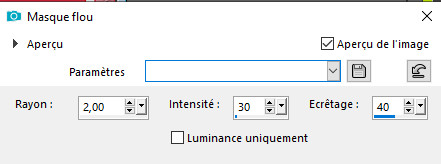
Voilà, votre tag est terminé.
Il ne vous reste plus qu'à l'enregistrer
en format .jpg.
J'espère que vous avez aimé ce tutoriel, merci de
l'avoir fait :)
Autre résultat
Ce résultat est celui de Corinne,
qui a eu la gentillesse de tester mon tutoriel.
Merci beaucoup Corinne :)
Vous pouvez retrouver
Corinne ici :
L'atelier de la Créamanie
Nous vous souhaitons toutes deux une bonne création !

Autre résultat
Résultat 02
Tube homme de
Nadege

Tube femme de Kamil


Autre résultat
Cette superbe
version a été réalisée par
Corinne,
qui a également eu la gentillesse de tester mon tutoriel.
Merci beaucoup Corinne :)

Autres Résultats
Thank you Chris
from
acbdesigns,
merci pour ta traduction en
 et ta superbe version !
et ta superbe version !

Merci beaucoup
Stella
pour ta traduction en espagnol
 et ta
splendide version ! et ta
splendide version !

Merci beaucoup
Byllina pour ta traduction
en
 et
pour cette
magnifique version ! et
pour cette
magnifique version !

Merci beaucoup
Andrea pour ta traduction
en
 et
pour cette superbe version ! et
pour cette superbe version !

Merci beaucoup
Liriani Silva pour ta traduction
en
 et
pour ta superbe version ! et
pour ta superbe version !

Vos versions

Retour à mon menu Tutoriels
Retour à mon menu principal

Pour accéder aux
magnifiques tutoriels et traductions du site de Sylvie, cliquez sur ce bouton :

Pour
m'écrire, cliquez sur ce logo :
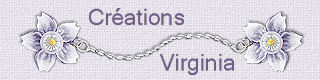
© Créations
Virginia
Tous droits réservés
|